Configuración de un VAP en un punto de acceso WAP125 o WAP581
Introducción
Los puntos de acceso virtuales (VAP) son redes inalámbricas virtuales que se pueden crear en un punto de acceso físico. Los VAP segmentan la red de área local inalámbrica (WLAN) en varios dominios de difusión. Son el equivalente de las redes de área local virtual (VLAN) Ethernet. Los VAP simulan hasta cuatro puntos de acceso en el WAP125 y hasta 16 puntos de acceso en el WAP581. Cada VAP puede activarse o desactivarse, excepto el VAP0.
Nota: VAP0 en el ID de VLAN 1 es el VAP predeterminado.
¿Por qué configuramos un VAP en el WAP?
La configuración del VAP del punto de acceso permite que el WAP amplíe sus capacidades y coincida con los ajustes de una red. Esto se realiza normalmente cuando se implementa el dispositivo por primera vez o después de restablecer los parámetros predeterminados de fábrica del dispositivo. La configuración de un VAP significa que el punto de acceso podría admitir más clientes inalámbricos a través de diferentes identificadores de conjunto de servicios (SSID) en un punto de acceso físico.
El diagrama siguiente muestra tres VAP creados en una red inalámbrica donde el punto de acceso principal es el WAP125. Los dispositivos inalámbricos están conectados a cada VAP. Los VAP sirven como mini WAP conectados al WAP principal permitiendo que los dispositivos inalámbricos se conecten con los SSID separados pero dentro de un punto de acceso inalámbrico principal.
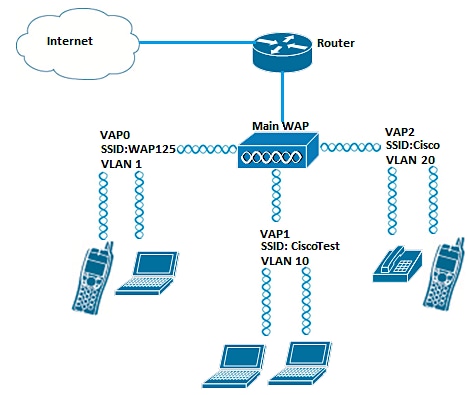
Objetivo
En este artículo se explica cómo configurar los puntos de acceso virtuales en un punto de acceso WAP125 o WAP581.
Dispositivos aplicables
- WAP125
- WAP581
Versión del software
- 1.0.0.5: WAP125
- 1.0.0.4: WAP581
Configuración de un VAP
En este escenario, el VAP0 predeterminado ya ha sido preconfigurado y el VAP1 en VLAN 10 con SSID CiscoTest será agregado para ser configurado seguido por el VAP2 en VLAN 20 con SSID Cisco.
Nota: Las imágenes pueden variar ligeramente dependiendo del WAP que esté utilizando. Las imágenes siguientes están tomadas del dispositivo WAP125.
Paso 1. Inicie sesión en la utilidad basada en Web del punto de acceso introduciendo su nombre de usuario y contraseña en los campos proporcionados y, a continuación, haga clic en Iniciar sesión.
Nota: El nombre de usuario/contraseña predeterminado para WAP es cisco/cisco.
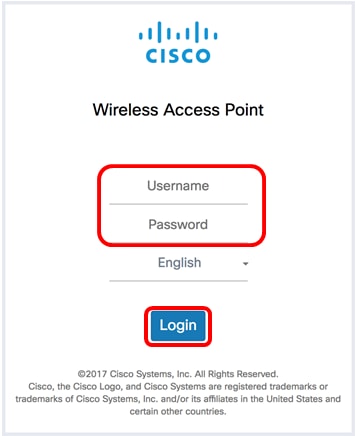
Nota: El nombre de usuario/contraseña predeterminado es cisco/cisco.
Paso 2. Elija Wireless > Networks.
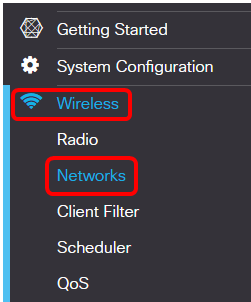
Paso 3. Elija la interfaz de radio que desea configurar. Las opciones son:
- Radio 1 (2,4 GHz): esta opción le permitirá configurar los parámetros de Radio 1.
- Radio 2 (5 GHz): esta opción le permitirá configurar los parámetros de Radio 2.
Nota: Si utiliza el dispositivo WAP581, Radio 1 es para 5 GHz y Radio 2 es para 2,4 GHz.
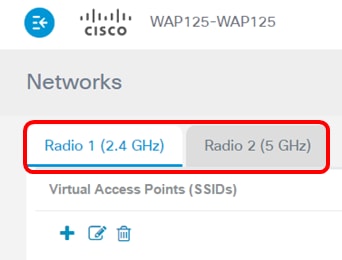
Nota: En este ejemplo, elegimos Radio 1 (2.4 GHz).
Paso 4. Haga clic en el  botón para agregar un VAP.
botón para agregar un VAP.
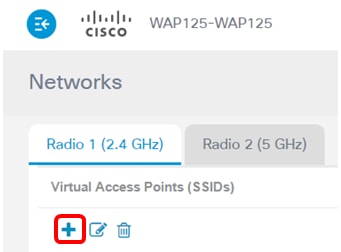
Paso 5. Verifique que la casilla de verificación Enable esté marcada. Esto se marca de manera predeterminada.
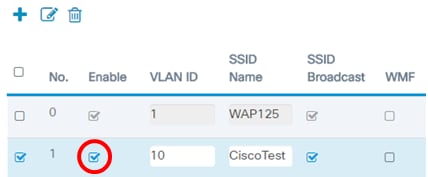
Paso 6. Introduzca el ID de VLAN que debe asociarse con el VAP.
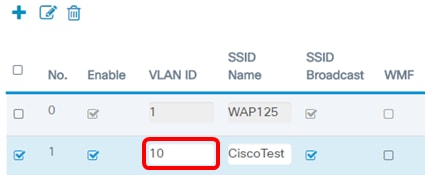
Nota: En este ejemplo, el VAP se configurará para la VLAN 10.
Paso 7. Introduzca el nombre de la red inalámbrica. Esto también se denomina Identificador de conjunto de servicios (SSID). Es una combinación de letras y números de hasta 32 caracteres de longitud.
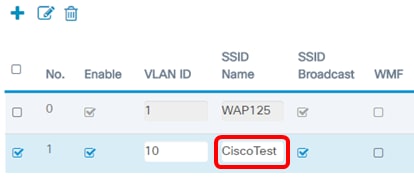
Nota: En este ejemplo, se ingresa CiscoTest.
Paso 8. Compruebe que la opción Difusión de SSID está activada. Esto hará que el SSID sea visible cuando un cliente inalámbrico busque una red inalámbrica. Esta opción está activada de forma predeterminada. Desmarque esta opción si no desea que el SSID esté visible en la lista de redes. Cuando la difusión de SSID está desactivada, la conexión a la red inalámbrica debe realizarse manualmente.
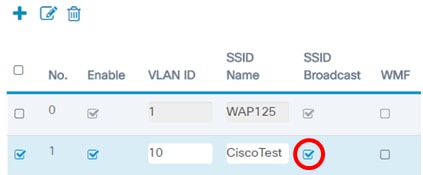
Paso 9. (Opcional) Active la casilla de verificación Wireless Multicast Forwarding (WMF) para activar WMF. La activación de WMF proporciona una forma eficaz de transferir tráfico multidifusión a los dispositivos inalámbricos.
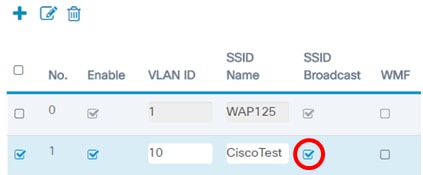
Paso 10. Seleccione un tipo de seguridad en la lista desplegable. Las opciones son:
Ninguno: esta opción significa que la seguridad inalámbrica está desactivada en el VAP. Esto no se recomienda, ya que sería propenso a accesos no autorizados.
- WPA Personal: esta opción implementa la seguridad WPA Personal (acceso Wi-Fi protegido) en el VAP. Esto se suele utilizar en entornos de oficinas pequeñas en los que no se requiere un servidor de Servicio de autenticación remota telefónica de usuario (RADIUS).
- WPA Enterprise: esta opción implementa la seguridad WPA en el VAP. Se suele utilizar en entornos de oficina más grandes que tienen un servidor RADIUS instalado.
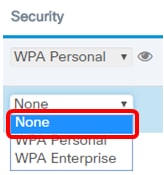
Nota: Para obtener instrucciones sobre cómo configurar la seguridad inalámbrica en un WAP, haga clic aquí. En este ejemplo, se elige Ninguno.
Paso 11. (Opcional) Seleccione un modo de filtro de cliente en la lista desplegable. Las opciones son:
- Desactivado: esta opción significa que la función Filtro de cliente está desactivada.
- Local: esta opción significa que la lista de filtros del cliente se almacena localmente en el punto de acceso.
- RADIUS: esta opción significa que la lista de filtros del cliente se almacena en un servidor RADIUS.
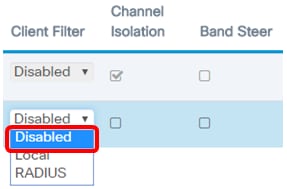
Nota: En este ejemplo, se elige Disabled (Desactivado).
Paso 12. (Opcional) Active la casilla de verificación Aislamiento de canales para activar la función. Cuando se activa, WAP bloquea la comunicación entre los clientes inalámbricos en el mismo VAP. El dispositivo WAP seguirá permitiendo el tráfico de datos entre sus clientes inalámbricos y los dispositivos con cables de la red, a través de un enlace de sistema de distribución inalámbrico (WDS) y con otros clientes inalámbricos asociados a otro VAP.
Cuando el aislamiento de canales está inhabilitado, WAP permitiría a los clientes comunicarse entre sí normalmente.
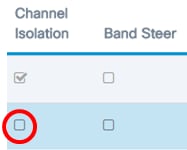
Nota: En este ejemplo, el aislamiento de canales está desactivado.
Paso 13. (Opcional) Marque la casilla de verificación Band Steer para habilitar la función. Cuando la dirección de banda está activada, WAP utilizará la banda de 5 GHz dirigiendo los clientes compatibles con banda dual desde la banda de 2,4 GHz a la banda de 5 GHz.
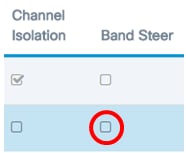
Nota: En este ejemplo, el Band Steer está inhabilitado.
Paso 14. (Opcional) Seleccione un perfil de planificador en la lista desplegable. Para obtener instrucciones sobre la configuración de Scheduler, haga clic aquí.
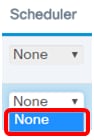
Nota: En este ejemplo, no hay ningún perfil de Planificador configurado en WAP.
Paso 15. (Opcional) Asocie una instancia de Captive Portal (CP) a un VAP. La configuración de la instancia CP asociada al VAP se aplicará a los clientes que intenten asociarse en el VAP. Para obtener instrucciones sobre cómo configurar la instancia de acceso de invitado, haga clic aquí.
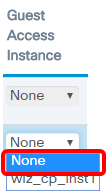
Nota: En este ejemplo, se elige Ninguno.
Paso 16. Haga clic en Guarde.

Paso 17. Compruebe que el VAP está configurado ahora mediante la visualización de las redes dentro del alcance del equipo inalámbrico.
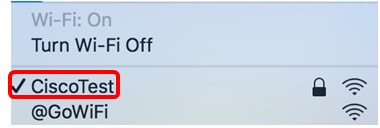
Nota: En este ejemplo, se utiliza un ordenador Mac y ahora está conectado de forma inalámbrica a la red CiscoTest VAP1 recién configurada.
Paso 18. Repita del Paso 4 al Paso 17 para agregar y configurar VAP2 en VLAN20 con SSID de Cisco.
La configuración de los VAP en su WAP ha finalizado.
Vea un video relacionado con este artículo...
Historial de revisiones
| Revisión | Fecha de publicación | Comentarios |
|---|---|---|
1.0 |
12-Dec-2018
|
Versión inicial |
 Comentarios
Comentarios